8 Giugno 2017 di Daniele Frulla
Quante volte ti sarà capitato di voler trasformare una immagine di un file PDF in un file JPG o PNG. Per esempio di bel libro di immagini digitale, vorremmo copiarci e salvare in un nostro archivio le immagini più belle, o semplicemente state utilizzando un software che ti permette solamente di creare files PDF. Una vera e propria noia non poter avere le nostre immagini da poter incollare in un file word!
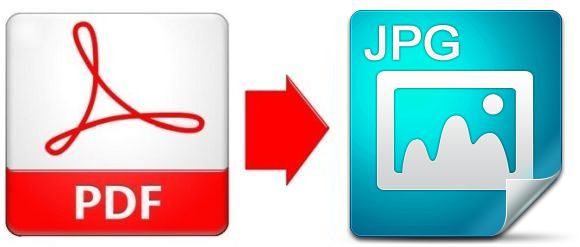
Bene, con un semplicissimo comando Linux nella shell del terminale potrai esportare tutte le vostre pagine in immagini.
Si chiama convert ed è un tools che si trova nel pacchetto software imagemagick. Se quindi non avete installato questo pacchetto potete procedere nell’installarlo:
sudo apt install imagemagick
Per convertire le pagine PDF in una immagine ad alta qualità dovrai solamente scrivere la seguente stringa da terminale:
convert -density 400 -quality 100% <file.pdf> <destination>.jpg
Vi troverete tante immagini numerate per quante sono le pagine del file PDF.
Il file convert ha moltissime opzioni e si possono elencare con:
convert –help
Si può per esempio modificare il contrasto oppure la gamma dei colori oppure direttamente ridimensiona l’immagine con l’opzione -resize.
Oppure si potrebbe decidere di trimmare (ritagliare) le immagini senza che i bordi della pagina pdf siano visibili, in tal caso usare l’opzione:
convert -density 400 -trim -quality 100% <file.pdf> <destination>.jpg
Questo è tutto per ora!
Ultimamente mi e’ capitato un errore con le versioni piu’ recenti. L’errore diceva:
convert-im6.q16: attempt to perform an operation not allowed by the security policy `PDF' @ error/constitute.c/IsCoderAuthorized/408.
convert-im6.q16: no images defined `colori.jpg' @ error/convert.c/ConvertImageCommand/3258.Puo’ essere facilmente risolto nella configurazione di imagemagik digitando:
sudo sed -i_bak 's/rights="none" pattern="PDF"/rights="read | write" pattern="PDF"/' /etc/ImageMagick-6/policy.xmlSe ne trovate altri inseriteli nei commenti.
Lascia un commento